Пръстеновидната диаграма с много нива е идеална за показване на йерархични данни. Всяко ниво на йерархията се представя посредством един пръстен или кръг, като най-вътрешният кръг е най-горната част на йерархията. Пръстеновидната диаграма с много нива без йерархични данни (едно ниво на категориите) изглежда подобно на пръстеновидна диаграма. Обаче пръстеновидната диаграма с много нива, която има няколко нива на категориите, ви показва как външните пръстени се отнасят към вътрешните пръстени. Пръстеновидната диаграма с много нива е най-ефективна при показването как един пръстен е разделен на участващите в него части, докато друг тип йерархична диаграма – йерархичната диаграма с вложени правоъгълници – е идеална за сравняване на относителни размери.
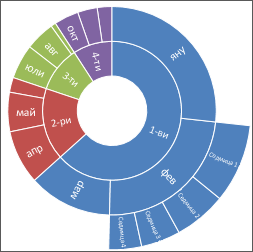
Създаване на пръстеновидна диаграма с много нива
-
Изберете данните си.
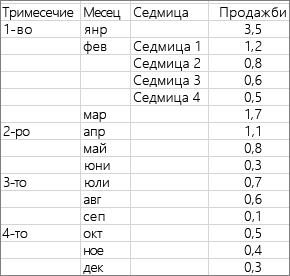
-
Щракнете върху Вмъкване > Вмъкване на йерархична диаграма > Пръстеновидна с много нива.
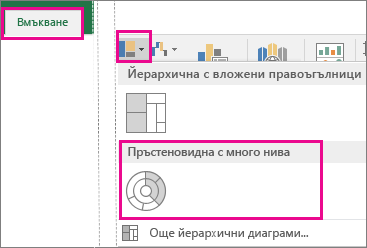
Можете също да използвате раздела Всички диаграми в Препоръчвани диаграми, за да създадете пръстеновидна диаграма с много нива, въпреки че пръстеновидната диаграма с много нива ще се препоръчва само когато в рамките на йерархичната структура съществуват празни клетки. (щракнете върху раздела Вмъкване >Препоръчвани диаграми > Всички диаграми)
Съвет: Използвайте разделите Проектиране и Формат, за да персонализирате облика на диаграмата си. Ако не виждате тези раздели, щракнете някъде в пръстеновидната диаграма с много нива, за да добавите Инструменти за диаграма на лентата.

Създаване на пръстеновидна диаграма с много нива
-
Изберете данните си.
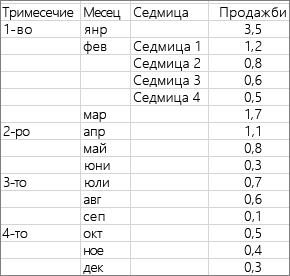
-
В лентата щракнете върху раздела Вмъкване , след което щракнете върху

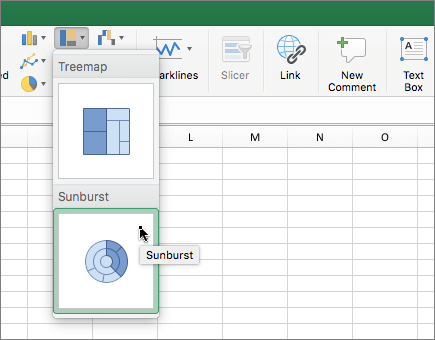
Съвет: Използвайте разделите Проектиране на диаграма и Формат , за да персонализирате облика на диаграмата си. Ако не виждате тези раздели, щракнете някъде в пръстеновидната диаграма с много нива, за да ги покажете на лентата.










